
Lorsque nous utilisons des ordinateurs portables tous les jours, nous allumons inévitablement l'appareil photo, mais de nombreux amis ne savent pas comment l'éteindre. Désormais, les ordinateurs portables et les ordinateurs de bureau disposent de cette fonction, et elle est très pratique à utiliser. vous a apporté une solution détaillée. Examinons les étapes en détail.

1 Sur l'ordinateur portable, cliquez avec le bouton droit sur cet ordinateur sur le bureau et sélectionnez Gérer, comme indiqué dans la figure ci-dessous :
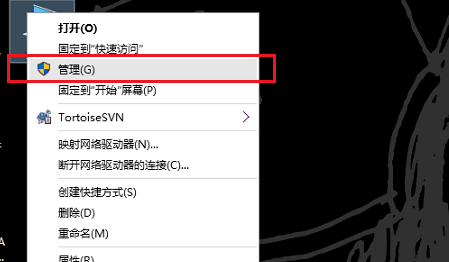
2. , cliquez sur Pilote de gestion des périphériques, comme indiqué dans la figure ci-dessous :
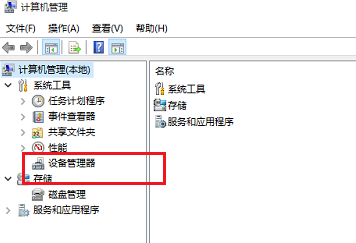
3. Recherchez le pilote du périphérique d'image dans le gestionnaire de périphériques, comme indiqué dans la figure ci-dessous :
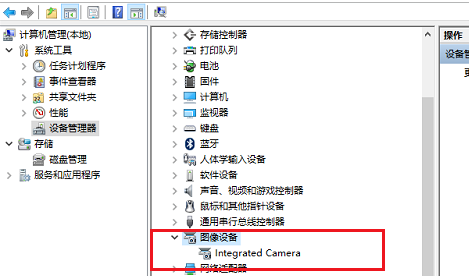
4. pilote, sélectionnez Désactiver et le pilote du périphérique d'image est désactivé, la caméra de l'ordinateur portable est complètement éteinte, comme le montre l'image ci-dessous :
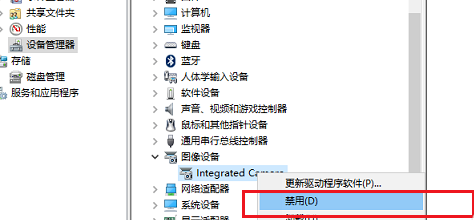
5. Nous pouvons ouvrir la caméra fournie avec l'ordinateur portable et vous pouvez voir que l'appareil photo ne peut pas être allumé, comme le montre l'image ci-dessous :
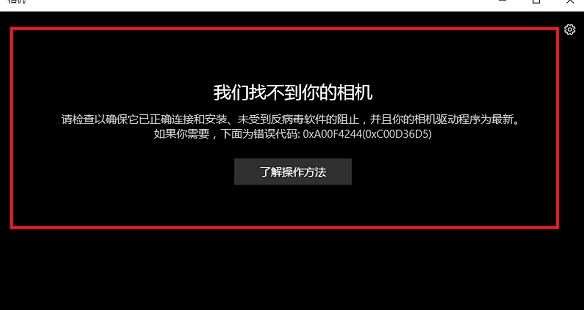
>>>Comment installer le pilote de l'appareil photo sur un ordinateur portable
>>>Comment allumer caméra pour ordinateur portable
Ce qui précède est le contenu détaillé de. pour plus d'informations, suivez d'autres articles connexes sur le site Web de PHP en chinois!
 Une collection de commandes informatiques couramment utilisées
Une collection de commandes informatiques couramment utilisées
 win10 se connecte à une imprimante partagée
win10 se connecte à une imprimante partagée
 Comment devenir un ami proche sur TikTok
Comment devenir un ami proche sur TikTok
 Logiciel gratuit de récupération de données
Logiciel gratuit de récupération de données
 Quelles sont les fonctions de création de sites Web ?
Quelles sont les fonctions de création de sites Web ?
 Comment représenter des nombres négatifs en binaire
Comment représenter des nombres négatifs en binaire
 python configurer les variables d'environnement
python configurer les variables d'environnement
 Comment ouvrir le fichier HTML WeChat
Comment ouvrir le fichier HTML WeChat